

Прегледање историје болести пацијента је веома једноставно. Све почиње заказивањем прегледа код доктора. Штавише, клијент се може пријавити унапред и доћи без упозорења. У сваком случају, прво ће бити заказан код одређеног лекара „ амбулантно “. Или у хитну помоћ „ на стационарном лечењу “.

Ако постоји болница у медицинској установи, онда имају фиктивног запосленог по имену ' Пријем '. Овде ће сви пацијенти ићи први.
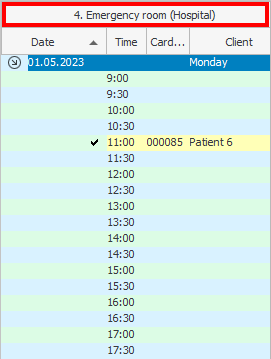
Ако је пропусност у вашој соби за хитне случајеве висока, онда можете разбити време не за 30 минута, већ много чешће.

Можете да кликнете десним тастером миша на било ког пацијента и изаберете „ Тренутна историја случаја “ да бисте приказали електронски здравствени картон само за тај дан.

На пример, ако је пацијента управо данас прегледао лекар и урадио неке лабораторијске анализе, онда "у тренутној медицинској историји" биће приказана два уноса.
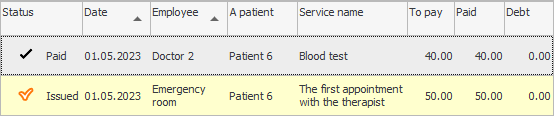
По колони "Датум пријема" Јасно је ког дана се све догодило.
У пољу "грана" назначено је укључено медицинско одељење.
Приказује се сваки "Запослени" који је радио са пацијентом.
Је написан "Име пацијента" .
Донета "Услуга" .
По колони "Статус" видљива фаза службе .
Непосредно испод актуелне историје болести приказани су критеријуми за одабир информација из електронске архиве историје болести медицинске организације.

Према овим критеријумима, одмах је јасно да се приказује историја болести одређеног пацијента за наведени дан.
Са стационарним лечењем све је исто, само ће се појавити додатне услуге.
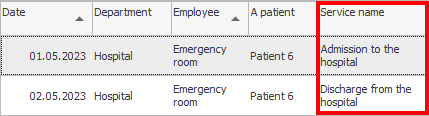
Имајте на уму да су активности као што су „ Пријем пацијената у болницу “ или „ Отпуштање пацијената “ постављене као засебне услуге, које ће бити бесплатне. А ако је ваша болница такође пружала плаћене услуге, онда ће њихов пацијент морати да плати .

Наравно, могуће је и приказивање свих записа електронског медицинског картона пацијента без временског ограничења. Да бисте то урадили, изаберите команду ' Сва историја ' у прозору распореда рада лекара .
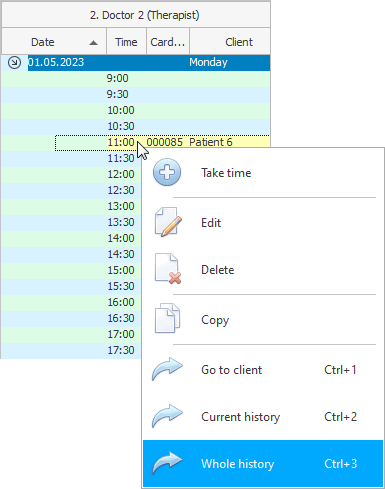
Прво, критеријуми за претрагу информација ће се променити. Једино што је остало је име пацијента.
Друго, биће услуге које су овом пацијенту пружене другим данима.
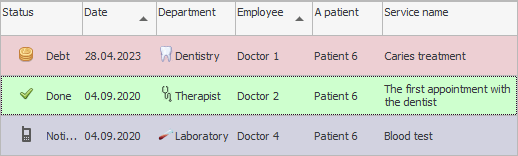
Овде можете користити моћне функције програма ' УСУ ' за рад са великом количином информација. На пример, редови се могу груписати по датуму ради боље видљивости.
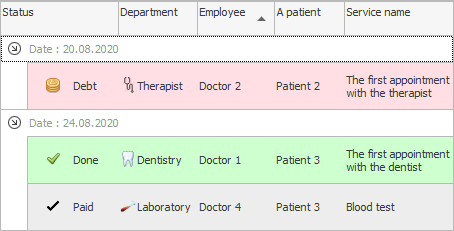
Подаци се могу груписати по било ком пољу. Подржано је чак и груписање информација на више нивоа, на пример, прво по датуму, а затим по одељењу.
Могуће је направити филтрирање , на пример, оставити само неплаћене услуге. Или прикажите само одређену лабораторијску анализу, тако да можете видети динамику у лечењу пацијента.
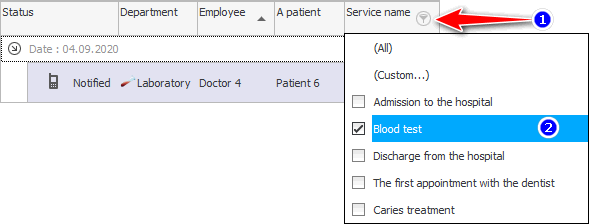
Филтрирање се такође може применити на било које поље или чак на више поља. Ако пацијент већ дуги низ година посећује вашу установу, можете не само да прикажете одређену врсту студије, већ додатно покажете да вас занимају, на пример, подаци само за последње две године.
Не заборавите на могућност сортирања података по жељеном пољу .

А сада да видимо где се чува архива клинике са историјама случајева за све пацијенте. И чува се у модулу "посете" .
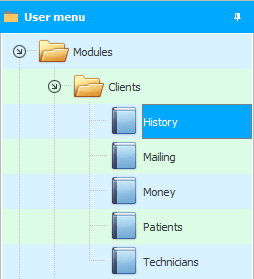
Ако уђете у овај модул , прво ће се појавити претрага података . Пошто такве архиве садрже огромну количину медицинске документације, прво морате да наведете шта тачно желите да видите.

На пример, могуће је контролисати рад било ког лекара за одређени дан. Или можете приказати пружање само одређене услуге. Као и обично, услов се може поставити једно по једно или више поља истовремено.
![]() Имајте на уму да се ова табела може отворити и помоћу дугмади за брзо покретање .
Имајте на уму да се ова табела може отворити и помоћу дугмади за брзо покретање .
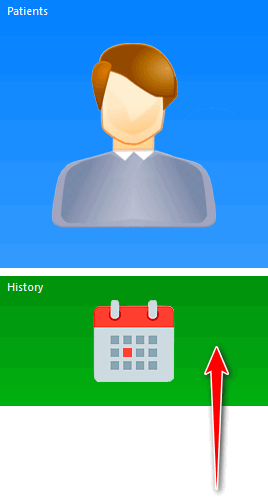

![]() Научите како да прегледате медицинску документацију и разумете резултате лекара .
Научите како да прегледате медицинску документацију и разумете резултате лекара .
У наставку погледајте друге корисне теме:
![]()
Универзални рачуноводствени систем
2010 - 2024